Wix Online Programs: Programm-Mitbearbeiter hinzufügen und verwalten
7 min
In diesem Artikel
- Eine Rolle für deine Programm-Mitbearbeiter auswählen
- Programm-Mitbearbeiter verwalten
- FAQ
Um Online-Programme durchzuführen, brauchst du qualifizierte Trainer und Leiter. Weise deinen Programmen Mitbearbeiter zu und präsentiere dein Team. Wähle aus drei Arten von Mitbearbeitern: Programmautor, Programm-Manager und Programmleiter. Jede Rolle hat bestimmte Berechtigungen und keine hat vollständigen Zugriff auf deine Website.
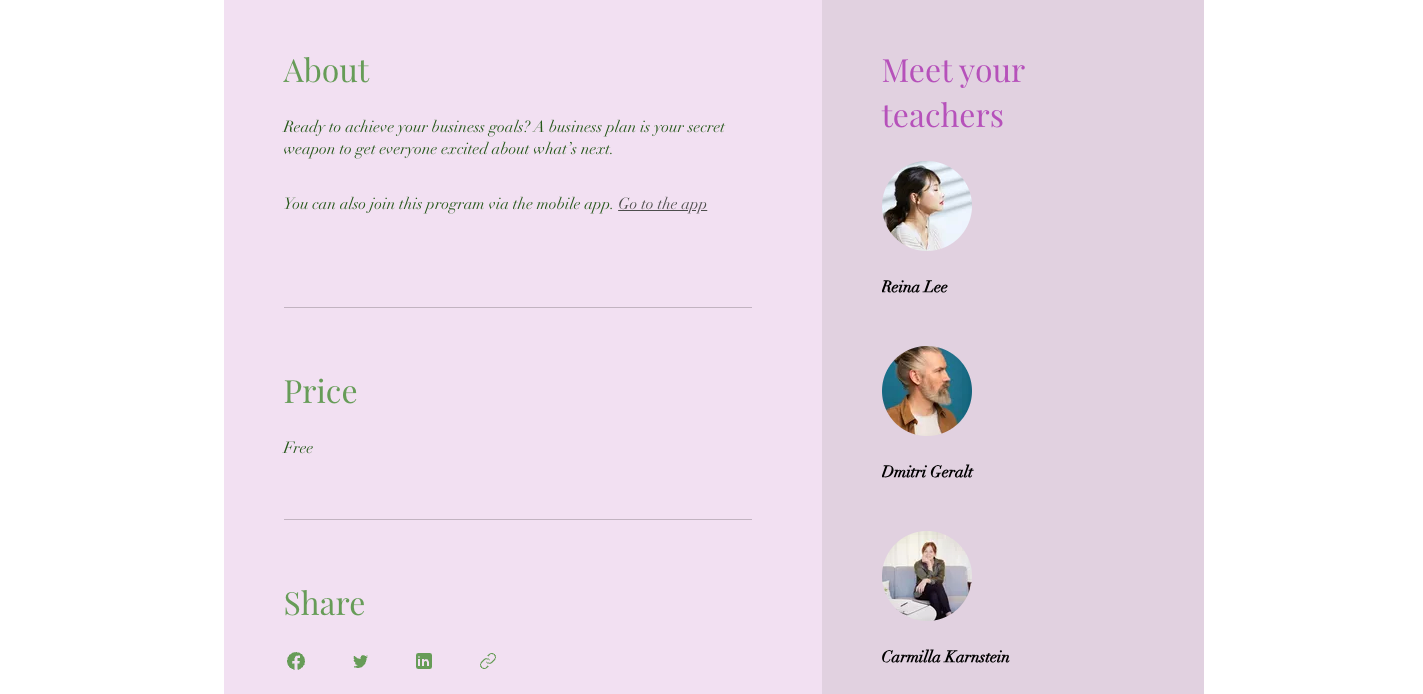
Eine Rolle für deine Programm-Mitbearbeiter auswählen
Die Auswahl der Mitbearbeiter ist wichtig für den Erfolg deines Programms. Du solltest jede Rolle und ihren Zweck verstehen. Wähle aus 3 Arten von Mitbearbeitern mit bestimmten Rollen und Berechtigungen oder erstelle eine individuelle Rolle. Du kannst Mitbearbeiter einem oder mehreren Programmen zuordnen und maximal 10 Mitbearbeiter pro Programm. Überlege bei der Auswahl, wie die Fähigkeiten der Personen zu ihren Aufgaben passen.
- Programmautor: Verantwortlich für die Verwaltung und die Interaktion mit den Kursteilnehmern. Zu den Berechtigungen gehören das Aktualisieren von Programminhalten und das Verwalten von Teilnehmern.
- Programm-Manager: Betreut Online-Kurse und verwaltet das Kursangebot. Hat die volle Kontrolle über Online-Programme, jedoch nicht über die Website-Einstellungen.
- Programmleiter: Verwende diese Rolle für alle anderen Fälle. Dieses virtuelle Profil zeigt die Beteiligung der Mitbearbeiter an, ohne dass sie Berechtigungen zur Verwaltung von Programmen zu bekommen.
- Benutzerdefinierte Rolle: Erstelle deine eigenen Rollen für Mitbearbeiter oder bearbeite vorhandene Rollen, um genau die Berechtigungen erteilen zu können, die du benötigst.
Programm-Mitbearbeiter verwalten
Wenn du deinen Programmen Mitbearbeitern hinzufügst, gibt das den Teilnehmern Sicherheit über den Inhalt des Programms. Du kannst für alle Mitbearbeiter ein personalisiertes Profil erstellen, einschließlich Text, Bildern, Videos und Links. Dadurch sehen Teilnehmer schon vorher, wer sie anleiten wird.
Um Programm-Mitbearbeiter zu verwalten:
- Öffne den Bereich Online-Programme in deiner Website-Verwaltung.
- Fahre mit der Maus über das entsprechende Programm und klicke auf Einstellungen.
- Klicke auf Programmleiter.
- Füge einen Mitbearbeiter mit der entsprechenden Option hinzu:
- (Nur beim ersten Bearbeiten) Klicke auf Programmleiter zuweisen.
- (Wenn du deinem Programm bereits Programmleiter zugewiesen hast) Klicke auf Verwalten.
- Wähle, was du als Nächstes tun möchtest:
Mitbearbeiter auswählen, die das Programm leiten sollen
Ein Mitbearbeiter-Profil bearbeiten
Einen Programmautor hinzufügen
Einen Programm-Manager hinzufügen
Ein Profil für Programmleiter erstellen, um es Teilnehmern anzuzeigen
Einen Mitbearbeiter entfernen
Die Rolle von Mitbearbeitern ändern
FAQ
Klicke unten auf eine Frage, um mehr über die Verwaltung deiner Programm-Mitbearbeiter zu erfahren.
Kann ich Mitbearbeiter einladen, bevor ich sie einem bestimmten Programm zuweise?
Kann ich die Namen der Rollen für Mitbearbeiter ändern?
Wie kann ich sicherstellen, dass Programm-Mitbearbeiter gut zusammenarbeiten?
Kann ich den Zugriff auf bestimmte Online-Programme für verschiedene Website-Mitbearbeiter einschränken?
Wie können Mitbearbeiter die Verkäufe von Kursen tracken?
Können Mitbearbeiter die Arbeit der Teilnehmer bewerten?
Können Mitbearbeiter Benachrichtigungen erhalten, wenn Teilnehmer ein Programm abschließen?



 .
.



 neben den entsprechenden Mitbearbeitern.
neben den entsprechenden Mitbearbeitern.


 .
. .
.
